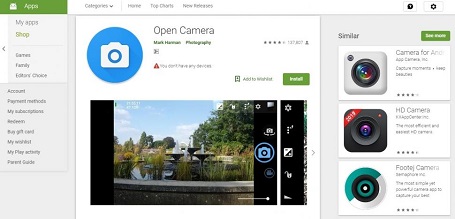Masalah kamera pada hp android memang kerap terjadi karena beberapa hal. Namun jika kalian mengalami hal ini, bisa coba beberapa cara mengatasi kamera gagal di android. Kamera bermasalah biasanya memungkinkan kalian tidak dapat mengakses kamera bawaan ponsel.
Persoalan tersebut bisa terjadi di setiap jenis ponsel android, seperti Vivo, Advan, Samsung, Xiaomi, Oppo dan masih banyak lagi. Sayangnya, mengingat fitur kamera termasuk komponen terpenting, maka ada baiknya segera menyelesaikan permasalahan ini dengan mengembalikan fungsi kamera agar kembali normal.
Saat ini tidak sedikit smartphone yang dibekali kamera dengan fitur dan spek mewah, seperti mode HDR untuk mengambil objek lewat efek bokeh, dengan hasil mirip seperti jepretan pada kamera DSLR. Inilah yang membuat orang memilih ponsel android dengan kamera belakang dan depan yang memiliki fitur dan spesifikasi canggih.
Daftar Isi
Cara Mengatasi Kamera Gagal

Tutorial Mengatasi Kamera Gagal di Hp
Spek dan fitur kamera hp memang merupakan faktor penting yang selalu diperhatikan saat membeli hp, terutama bagi penggemar foto selfie. Namun kebanyakan para pengguna smartphone seringkali mengalami masalah pada perangkat kameranya. Hal ini bisa disebabkan karena terkena air, sering terjatuh, atau masalah upgrade OS.
Berikut panduan cara mengatasi kamera gagal di hp android, diantaranya :
1. Mengosongkan Memori pada hp
Ada kalanya kamera di perangkat smartphone tidak dapat digunakan karena memori penuh. Setiap smartphone, memiliki kapasitas memori internal yang berbeda. Maka dari itu, jika hp menyimpan terlalu banyak data bisa membuat memori kehabisan ruang, sehingga kesulitan untuk membuka dan menggunakan aplikasi kamera bawaan.
Jika masalahnya karena memori internal hp penuh, maka solusinya adalah mengosongkan memori internal hp. Kalian bisa menghapus beberapa file pada smartphone, baik foto, video maupun dokumen. Silahkan kosongkan file dengan cara berikut :
- Menghapus foto
Untuk file foto, pergi ke menu galeri lalu pilihlah salah satu atau beberapa foto yang tidak digunakan. Rata-rata ukuran foto tidak lebih dari 10 MB per foto. Oleh karena itu, jika ingin mengosongkan memori hp sebesar 1 GB, maka setidaknya harus menghapus 100 Foto pada menu galeri.
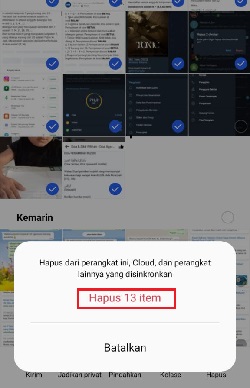
- Menghapus video
Sama seperti menghapus file foto, untuk menghapus file dalam bentuk video bisa masuk pada menu galeri atau bisa langsung masuk ke aplikasi video di hp. Selanjutnya, pilih beberapa video yang ingin dihapus. Jika kalian terbiasa mengunduh video berupa film di internet, kapasitasnya bisa sampai ratusan mega byte per video.
Jadi, jika kalian menghapus 3 video film, maka dapat dipastikan bisa mengosongkan memori internal hingga 1 giga byte.
Setelah menghapus file-file di atas yang tidak terpakai, coba sekarang untuk membuka Kembali aplikasi kamera, dan pastikan kamera dapat berfungsi dengan baik. Untuk menghindari memori internla penuh, lebih baik hasil jepretan kamera ataupun pembuatan video menggunakan kamera agar langsung disimpan pada memori eksternal langsung melalui menu pengaturan kamera.
2. Reboot Hp
Apabila permasalahannya bukan terletak pada memori hp yang penuh, mungkin kamera gagal di operasikan akibat adanya malfungsi pada aplikasi kamera. Cara mengatasi kamera yang gagal untuk masalah ini bisa dengan melakukan reboot hp. Berikut langkah-langkahnya :
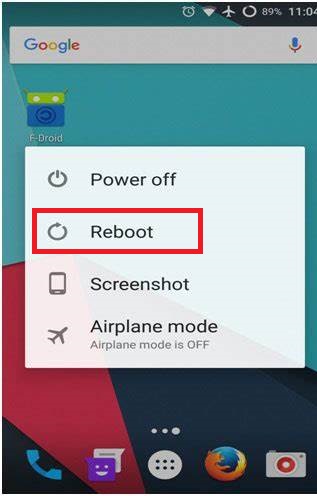
- Tekan tombol power pada hp kalian.
- Akan muncul instruksi lanjutan yaitu mematikan data atau reboot ulang (pada hp tertentu mungkin Namanya bisa jadi Turn Off dan Restart).
- Silakan pilih Reboot ulang supaya ketika perangkat hp mati, akan menyala Kembali secara otomatis.
- Tunggu beberapa saat hingga hp benar-benar siap untuk menggunakan fitur yang ada di dalamnya.
- Sekarang cobalah aplikasi kamera, maka yang sebelumnya tidak kamera gagal atau eror menjadi jelan Kembali.
Tujuan dari reboot ulang adalah menormalkan Kembali sistem hp sehingga yang sebelumnya aplikasi eror akibat malfungsi menjadi bisa berfungsi Kembali.
3. Download Aplikasi Pihak Ketiga
Cara mengatasi kamera gagal pada hp selaanjutnya adalah dengan memanfaatkan aplikasi kamera pihak ketiga. Cukup banyak aplikasi kamera yang bisa kalian gunakan. Namun dalam metode ini, kita bisa memakai aplikasi Open Camera yang dapat melakukan pelacakan titik koordinat lokasi kamera tersebut dipakai.
- Buka Google Play Store di hp.
- Selanjutnya pada kolom pencarian silakan ketik nama aplikasinya yaitu : Open Camera
- Lalu, install aplikasinya dan tunggu beberapa saat hingga proses instalasi selesai.
- Buka aplikasi tersebut.
- Coba lakukan jepretan foto atau merekam, apakah bisa berfungsi dengan baik atau tidak. Jika berfungsi dengan baik, maka aplikasi kamera bawaan dari hp perlu diperbaiki.
4. Memakai Anti Virus
Jangan dikira bahwa virus hanya menyerang perangkat PC saja, karena hp juga bisa terserang virus apabila digunakan dengan sembarangan. Contohnya, seperti ketika mencolokkan kabel data pada PC yang tidak dikenal atau bisa juga akibat dari install aplikasi dari sumber yang tidak terpecaya.
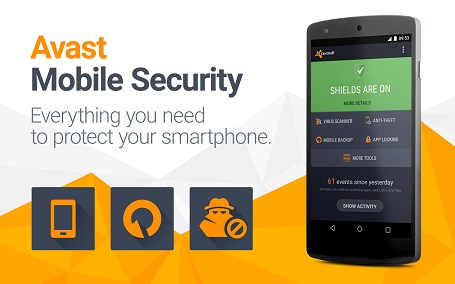
Salah satu masalah yang timbul jika virus terdapat pada hp yaitu akan terjadi malfungsi pada salah satu atau beberapa fitur di dalamnya, salah satunya tidak bisa menggunakan kamera. Untuk mengembalikan kamera pada fungsinya, tentu saja harus menghilangkan virus tersebut.
Cara menghilangkan virus bisa dengan menggunakan antivirus yang tersebar cukup banyak aplikasi di Google Play Store. Namun rekomendasi terbaik untuk menghilangkan virus dari hp bisa menggunakan AVG Antivirus atau AVAST Antivirus.
5. Reset Pabrik
Cara mengatasi kamera gagal di hp android selanjutnya adalah reset pabrik. Metode ini bisa dilakukan jika kalian gagal melakukan cara di atas. Kalian hanya perlu reset pabrik, untuk mengembalikan penagturan kembali ke setelan pabrik.
Untuk melakukannya, jangan lupa lakukan backup terlebih dahulu agar semua data yang terdapat pada hp agar nantinya bisa dipergunakan Kembali. Silahkan lakukan reset pabrik dengan cara di bawah ini :
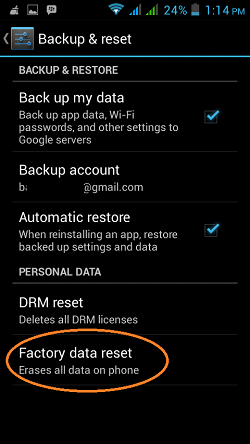
- Masuk pada menu settings.
- Scroll sedikit ke bagian bawah hingga menemukan reset pabrik.
- Jangan lupa backup terlebih dahulu semua pengaturan maupun file-file yang ada di dalamnya.
- Ikuti petunjuk berikutnya hingga reset pabrik berhasil dilakukan.
- Jika sudah selesai, hp akan Kembali pada setelan default.
- Cobalah sekarang aplikasi kamera bawaan, biasanya kamera akan berfungsi Kembali.
6. Perbaiki Hardware Kamera
Jika semua cara di atas masih belum bisa mengembalikan fungsi kamera kalian bekerja normal, maka kalian harus memperbaiki perangkat android langsung ke jasa service hp.

Bisa jadi, ada kerusakan pada perangkat keras atau hardware kamera ponsel akibat terendam air, terjatuh, atau penyebab lainnya yang membuat kamera tidak dapat berfungsi.
Maka dari itu, sebaiknya langsung bawa ponsel android ke jasa service agar kamera android dapat diperbaiki segera, sehingga kalian dapat menggunakannya lagi.
Itulah 6 langkah cara mengatasi kamera gagal pada hp android yang bisa kalian lakukan untuk mengembalikan fungsi kamera agar dapat bekerja normal. Silahkan gunakan salah satu cara di atas agar kamera dapat berfungsi kembali.